| Текущее время: 21 дек 2025, 06:30 |
|
Часовой пояс: UTC + 3 часа |
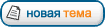 
|
Страница 1 из 1 |
[ Сообщений: 12 ] |
|
| Автор | Сообщение | ||||
|---|---|---|---|---|---|
| Hexuss |
|
||||
|
Зарегистрирован: 18 фев 2006, 11:33 Сообщения: 75 Откуда: Kyiv |
|
||||
| Вернуться к началу | |
||||
| Hexuss |
|
||||
|
Зарегистрирован: 18 фев 2006, 11:33 Сообщения: 75 Откуда: Kyiv |
|
||||
| Вернуться к началу | |
||||
| Goodsoul |
|
|||
|
Зарегистрирован: 09 май 2009, 09:58 Сообщения: 3 |
|
|||
| Вернуться к началу | |
|||
| Hexuss |
|
||||
|
Зарегистрирован: 18 фев 2006, 11:33 Сообщения: 75 Откуда: Kyiv |
|
||||
| Вернуться к началу | |
||||
| Goodsoul |
|
|||
|
Зарегистрирован: 09 май 2009, 09:58 Сообщения: 3 |
|
|||
| Вернуться к началу | |
|||
| Hexuss |
|
||||
|
Зарегистрирован: 18 фев 2006, 11:33 Сообщения: 75 Откуда: Kyiv |
|
||||
| Вернуться к началу | |
||||
| Goodsoul |
|
|||
|
Зарегистрирован: 09 май 2009, 09:58 Сообщения: 3 |
|
|||
| Вернуться к началу | |
|||
| Hexuss |
|
||||
|
Зарегистрирован: 18 фев 2006, 11:33 Сообщения: 75 Откуда: Kyiv |
|
||||
| Вернуться к началу | |
||||
| Paranoid |
|
|||
|
Зарегистрирован: 02 ноя 2010, 10:37 Сообщения: 1 |
|
|||
| Вернуться к началу | |
|||
| tant |
|
|||
|
Зарегистрирован: 11 окт 2010, 00:28 Сообщения: 17 |
|
|||
| Вернуться к началу | |
|||
| lac |
|
|||
|
Зарегистрирован: 19 авг 2012, 23:05 Сообщения: 1 |
|
|||
| Вернуться к началу | |
|||
| wooder |
|
||||
|
Зарегистрирован: 05 янв 2008, 15:06 Сообщения: 440 |
|
||||
| Вернуться к началу | |
||||
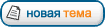 
|
Страница 1 из 1 |
[ Сообщений: 12 ] |
|
Часовой пояс: UTC + 3 часа |
Кто сейчас на конференции |
Сейчас этот форум просматривают: нет зарегистрированных пользователей и гости: 1 |
| Вы не можете начинать темы Вы не можете отвечать на сообщения Вы не можете редактировать свои сообщения Вы не можете удалять свои сообщения Вы не можете добавлять вложения |